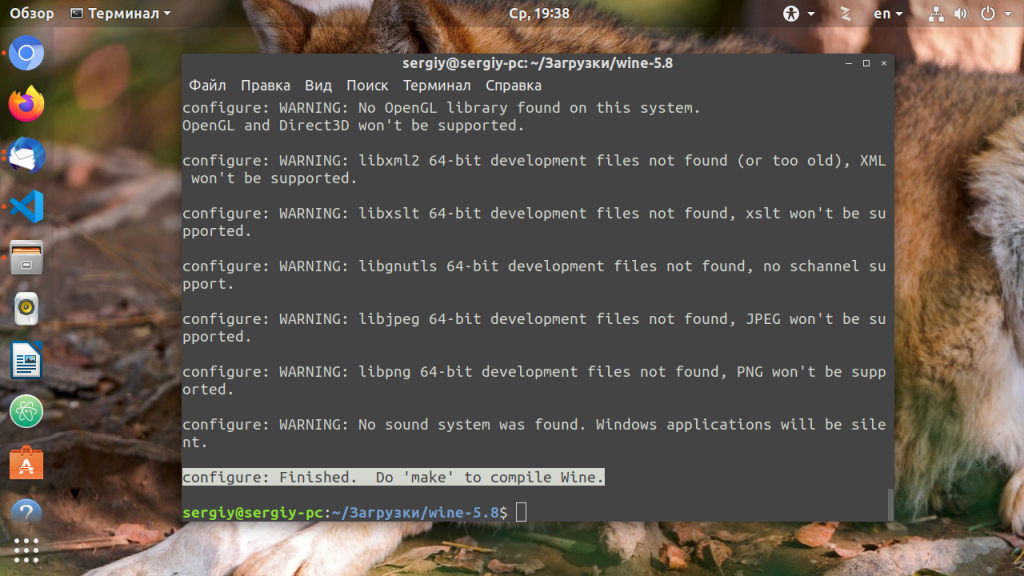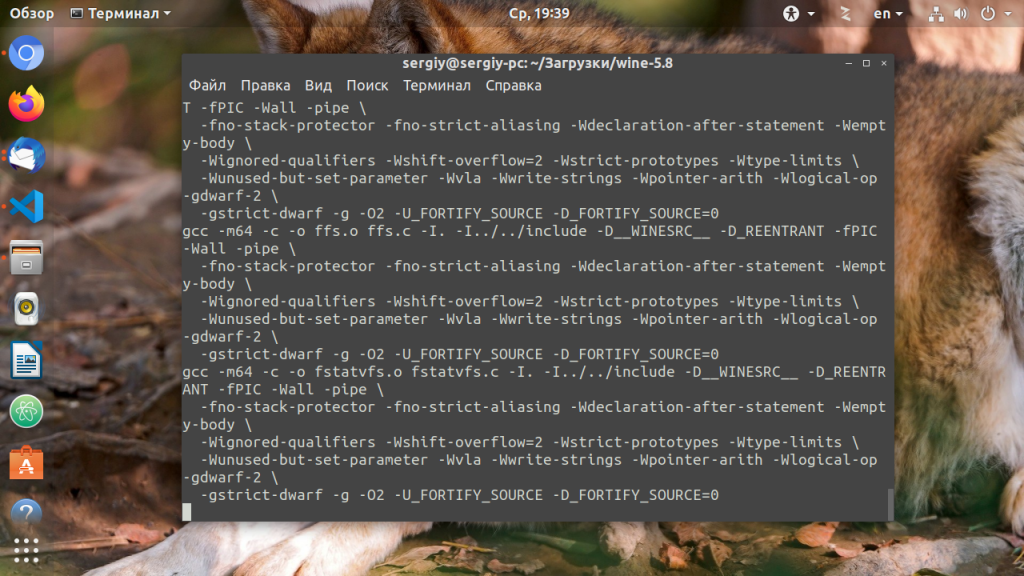Как установить tar gz в Ubuntu
Не для всех программ уже есть готовые пакеты для вашего дистрибутива, также новые версии программ могут распространяться только в форме tar.gz архива или просто исходников.
У многих новых пользователей Ubuntu возникает вопрос, как же устанавливать программы или игры в формате tar.gz. Ведь менеджером пакетов они не открываются, а двойным кликом открывается архив. Дело в том, это на самом деле еще не программа, это действительно архив. Архив исходных кодов программы, и если говорить простыми словами, то это набор текстовых файлов с инструкциями на определенном языке программирования.
Чтобы все это превратилось в готовую к установке и выполнению программу нужно выполнить сборку (компиляцию). Но не бойтесь всех этих новых терминов, на самом деле все намного проще чем кажется, вам не нужно будет ничего ни писать, ни исправлять, достаточно только ввести несколько команд в терминале. В этой инструкции будет рассмотрена установка tar.gz в Ubuntu.
Подготовка системы
Готовить почти нечего, компилятор GCC уже предустановлен в системе, и уже можно переходить к сборке. Но мы хотим не просто установить программу, а так чтобы ею потом можно было управлять с помощью пакетного менеджера, например, при удалении полностью стереть все ее файлы, не оставляя мусора в системе. Поэтому придется установить дополнительные утилиты для создания и сборки пакетов Ubuntu.
Наберите следующую команду для установки этих инструментов:
sudo apt install checkinstall build-essential autoconf automake
Установка из tar gz в Ubuntu
Я предполагаю, что архив с исходниками у вас уже есть, теперь можно переходить к сборке программы и установке tar.gz Ubuntu. Неважно в какой папке будет находиться архив, главное, чтобы вы знали где. Первой командой, которую мы выполним будет переход в папку с архивом:
Дальше извлечем исходники из архива с программой:
И переходим в папку с только что полученными исходными файлами:
Обычно программы в Linux состоят из большого количества файлов, и при их сборке нужны различные параметры и опции, поэтому вместо того, чтобы запускать компилятор для каждого из файлов вручную, в Linux используется утилита make. Она на основе файла Makefile подбирает правильные команды компиляции для каждого файла и собирает всю программу.
Программы часто используют внешние библиотеки, а в разных дистрибутивах путь к файлам библиотек разный, поэтому перед тем, как запускать make нужно выполнить скрипт configure для проверки зависимостей. Этот скрипт можно создать на основе файла configure.in. Но это необязательно, во многих программах скрипт конфигурации не предусмотрен и программа не требует проверки зависимостей перед сборкой, тогда файла configure.in просто нет в папке с исходниками. Если так, то просто пропустите следующие инструкции и переходите к сборке.
Скрипт configure можно создать несколькими способами, сначала попытаемся выполнить следующие скрипты:
Если же этих скриптов не оказалось в исходниках, просто последовательно выполните следующие команды:
aclocal
autoheader
automake —gnu —add-missing —copy —foreign
autoconf -f -Wall
Если все прошло успешно установка из исходников Ubuntu может быть продолжена. Теперь, наверное, самое сложное, запускаем configure:
Если скрипт обнаружит что какой-то библиотеки нет (File имя_файла_библиотеки.so not found), скомпилировать пакет не получится, берем название библиотеки и ищем в Google как называется ее пакет в Ubuntu, а затем устанавливаем его через apt-get. Обычно это libимя_библиотеки или libимя_библиотеки-dev.
Например, нам не хватало libfuse.so. С помощью поисковой системы мы узнали, что эта библиотека есть в пакете libfuse. Теперь просто ее установим:
Затем опять выполняете configure, чтобы посмотреть нет ли других неразрешенных зависимостей. И повторяете все до тех пор, пока не увидите слово Sucessful или Complete в конце вывода скрипта.
И только теперь установка tar.gz в Ubuntu может быть продолжена и программа собрана. Команда make скомпилирует программу из исходников, а скрипт checkinstall соберет deb пакет:
Самое сложное уже позади, на этом этапе ошибки почти никогда не возникают.
И только теперь мы получили программу, которую можно устанавливать с помощью центра приложений или в терминале. Установка с помощью dpkg будет выглядеть вот так:
Точно так же ее можно установить любым доступным способом. Теперь это самый обычный пакет. Вы можете не только установить программу из tar.gz, но и скинуть готовый пакет своим друзьям.
Выводы
Вот и все. Теперь вы знаете как установить программу из tar.gz. Ну или точнее, что tar.gz это только текстовые файлы, и чтобы получить из них программу придется немного потрудиться. Вы можете собирать себе самые новые версии программ, которые хотите или даже выгружать собранные пакеты в интернет. Установка tar.gz Ubuntu, это не так уж сложно, как кажется. Если у вас остались вопросы, спрашивайте в комментариях!
Обнаружили ошибку в тексте? Сообщите мне об этом. Выделите текст с ошибкой и нажмите Ctrl+Enter.
Похожие записи
Оцените статью
Об авторе
Основатель и администратор сайта losst.ru, увлекаюсь открытым программным обеспечением и операционной системой Linux. В качестве основной ОС сейчас использую Ubuntu. Кроме Linux, интересуюсь всем, что связано с информационными технологиями и современной наукой.
59 комментариев к “Как установить tar gz в Ubuntu”
(дополнение к статье)
Например, если вы хотите попасть в директорию /Загрузки (она же папка), то необходимо ввести: $cd /home/user/Загрузки user — заменить на своё, это имя пользователя в системе (смотри как называется папка в home) Ответить
При попытке выполнить команду aclocal пишет:
aclocal: warning: autoconf input should be named ‘configure.ac’, not ‘configure.in’ Ответить
Почему ни один линуксойд не может объяснять нормально, на человеческом языке? Такое чувство, что объясняют «для своих». Ведь кто впервые сталкивается с линуксом испытывает определенные трудности и подходить к объяснению стоит иначе. Даже делая все тоже самое что написано, надо делать все иначе. Почему тупо пример бы не поставить с финальным результатом? Вот так строчка должна выглядеть, а то у вас только схема которая просто не работает Ответить
$ $ sudo apt-get install checkinstall build-essential autoconf automake
$: команда не найдена Ответить
Вот зачем весь этот геморой неужели за это время нельзя написать прогу которая сама начнет устанавливать эти архивы , есть такие вещи которые просто выбешивают, хочется оставатся на линуксе но сделано все чтоб человек вымотал все нервы прежде что то установить и настроить. Ответить
Но тогда Ubuntu никогда не станет «человечной», а для «красноглазых», ну в хорошем смысле, и без зтой статьи все понятно Ответить
После извлечения исходников из архива и установки программы эту папку («имя_архива») можно удалять? Ответить
кокда я ввожу make мне потом пишет вот таке:
make: *** Не задані цілі і не знайдений make-файл. Зупинка.
Что делать? Ответить
В архиве, скорее всего, не исходники, а уже скомпилированная программа. Типа portable версия Ответить
Здесь очередной сайт бесполезных уроков и советов.Ни одна команда у меня не сработала.То ошибка пакетов,то ошибка команды.
v@debian:~/Загрузки$ cd ./utorrent-server-alpha-v3_3
v@debian:~/Загрузки/utorrent-server-alpha-v3_3$ ./bootstrap bash: ./bootstrap: Нет такого файла или каталога
v@debian:~/Загрузки/utorrent-server-alpha-v3_3$ aclocal aclocal: error: ‘configure.ac’ is required
А вопрос то простейший:как установить программу из tar.gz Но объяснить никто не может Ответить
Итог: Linux хорош для того, кто увлечен Linux -ом, для человека, которому просто нужен комп с набором рабочего ПО, Linux — это головная боль. Ответить
Никак не могу установить эту прогу FileZilla_3.29.0_x86_64-linux-gnu.tar.bz2 взятой из http://filezilla.ru/get.
После распаковки как описано в статье, в папке нет файлов реадми и инсталл и каких либо текстовых намеков как ее установить. Перепробовал все скрипты и команды описанные в статье эффекта ноль. Проблема полюбому в моём незнании, так ЗНАЮЩИЕ люди подскажите как всетаки ее установить. Прога есть в центре приложений и в синаптике, но гораздо древней версии 3.15. Ответить
Почитал комментарии. Хочу сказать, в защиту автора. Здесь самое доходчивое разъяснение по установке tar.gz. Не считаю себя экспертом в Linux, раньше для меня установка подобных программ тоже была головной болью. Здесь же все разжевано, дальше -некуда. Спасибо. Ответить
Да все вроде понятно, если убрать очевидные ошибки из команд, однако толку от этой инструкции для человека, который всю свою жизнь не посвящает изучению Линукса, никакого.
Распаковал я архив, стал проверять наличие нужных файлов и библиотек для обновления простой программки (хотел NetworkManager обновить до последней версии), и понеслась. не хватает пактов, не хватает файлов. Это мне нужно ходить по сети и искать каждый файлик для установки на Минт?
И так я буду для каждой нужной мне программы по полдня тра..аться? У меня какбэ жизнь короткая, чтобы по каждой такой ерунде с компом на часы зависать. Дичь какая-то. Везде втирают, что Линукс стал таким же дружелюбным, как Винда, а по факту, гемор тот еще.
На форумах Линксоидов вообще люди странные в массе своей, вместо ответа на вопрос шлют читать маны, или открыто оскорбляют и глумятся. Мне заняться больше нечем? Ходить читать мануалы для переключения нужной мне опции?
Короче, Линукс — это продукт для людей, которым просто некуда девать свое время. Которым нравится не использовать программы по назначению, а кайфовать от знания всех разнообразных команд через терминал по каждому приложению. Зачем? Зачем этим забивать голову? Может лучше еще один иностранный язык выучить? Не? Ответить
Валерий, полностью согласен с Вами, что «толку от этой инструкции для человека, который всю свою жизнь не посвящает изучению Линукса, никакого». Но это не вина автора. Автор разъяснил намного лучше, чем я находил в других местах. И ему за это СПАСИБО!
Просто я лично бы рекомендовал всем новичкам в Линуксе ВООБЩЕ НЕ ЛЕЗТЬ к установке программ из архивов (исходников). Ищите .deb пакеты с установкой двойным нажатием мышки и Линукс станет для Вас дружелюбным. Установка программ из исходников — это тот уровень, который доступен только продвинутым пользователям. Это также, как виндовсовские сисадмины лазят в тех местах, о которых многие виндовсюзеры даже не знают. Но Вы же не обвиняете из-за этого Windows, что он не дружелюбный. Ответить
Самуил, а если нет .deb пакетов, а только архивы? Когда начинаешь компилировать, то зачастую происходят ситуации, когда не хватает пакетов, файлов. Не спорю — Линукс система интересная, но она должна быть дружелюбной для пользователей. И это уже вопрос к разработчикам. Но как показывает практика, разработчики остаются глухими и немыми к пожеланиям рядовых пользователей. Что мешает разработчикам выкладывать рядом с исходниками и .deb пакеты? Ответить
Почему бесплатная софтина что-то тебе должна, она не для тебя написана, зачем ты полез в нее даже не потрудившись узнать, почему работает это так, как работает. Это проблемы ленивых нубов, что в их головах нет инфы и они не хотят заполнить пустоты. Ответить
Почему бесплатная софтина тебе должна
‐———-
Потому, что она написана под бесплатной лицензией. Или вы считаете, что бесплатное должно работать абы как?
Каждому свое. Хотите бесплатно. получите Линукс. Но придется попотеть. Не хотите потеть, получите Windows но платно. Можно Windows бесплатно, но тогда пират. Как все в этом мире. Я помню себя, когда учился работать в Windows. Одна из проблем — это неправильное самообучение и обучение. И в Линуксе конечно проблема с русскими мануалами. Это факт. Но Линукс это интересно и как евроремонт в квартире своими руками. ))) Ответить
Для сборки программ в GNU/Linux используется (в основном) программа make, которая запускает инструкции из Makefile, но поскольку дистрибутивов GNU/Linux много, и они все разные, то для того чтобы собрать программу, нужно для каждого дистрибутива отдельно прописывать пути,где какие лежат библиотеки и заголовочные файлы. Программисты не могут изучать каждый дистрибутив и для каждого отдельно создавать Makefile. Поэтому придумали конфигураторы, которые «изучают» систему, и в соответствии с полученными знаниями создают Makefile. Но на конфигураторе они не остановились и придумали конфигураторы конфигураторов =)…на этом они остановились 🙂 Ответить
Одни танцы с бубнами. Объяснил. А где искать этот архив? (cd ~/путь_к_папке_с_архивом) Как его вписывать правильно? В Виндовс запустил файл загрузки и не парься, а тут. Перебрал несколько десятков Линуксов, одно г-но везде, не понять сути и логики этих линуксов. Ответить
После первого запуска надо ее каждый раз так запускать или другой способ есть запуска, после первого запуска? Ответить
make[1]: вход в каталог «/home/dell/Загрузки/gparted-1.0.0/help»
Makefile:503: *** пропущен разделитель. Останов.
make[1]: выход из каталога «/home/dell/Загрузки/gparted-1.0.0/help»
Makefile:623: recipe for target ‘install-recursive’ failed
make: *** [install-recursive] Error 1
После команды make
Вылезла ошибка. Ответить